win10系统光驱图标不显示的恢复方案
时间:2019-03-18
来源:雨林木风系统
作者:佚名
win10系统光驱图标不显示的恢复方案?
大家在用win10系统电脑工作和学习的过程中,可能会出现win10系统光驱图标不显示的情况。如果遇到win10系统光驱图标不显示的问题应该如何处理呢?对于电脑水平属于小白的用户来说一般不知道win10系统光驱图标不显示到底该怎么处理?其实很简单只需要1、按win+R键打开运行,输入regedit,打开注册表编辑器。 2、在左侧依次展开HKEY_LoCAL_MACHinE\system\CurrentControlset\services\atapi。今天小编就给大家详细介绍一下关于win10系统光驱图标不显示的处理办法:
上文分享的,便是win10系统光驱图标不显示的恢复方案了,有需要的用户朋友们,动动手与小编一通操作一下吧。
大家在用win10系统电脑工作和学习的过程中,可能会出现win10系统光驱图标不显示的情况。如果遇到win10系统光驱图标不显示的问题应该如何处理呢?对于电脑水平属于小白的用户来说一般不知道win10系统光驱图标不显示到底该怎么处理?其实很简单只需要1、按win+R键打开运行,输入regedit,打开注册表编辑器。 2、在左侧依次展开HKEY_LoCAL_MACHinE\system\CurrentControlset\services\atapi。今天小编就给大家详细介绍一下关于win10系统光驱图标不显示的处理办法:
1、按win+R键打开运行,输入regedit,打开注册表编辑器。
2、在左侧依次展开HKEY_LoCAL_MACHinE\system\CurrentControlset\services\atapi。
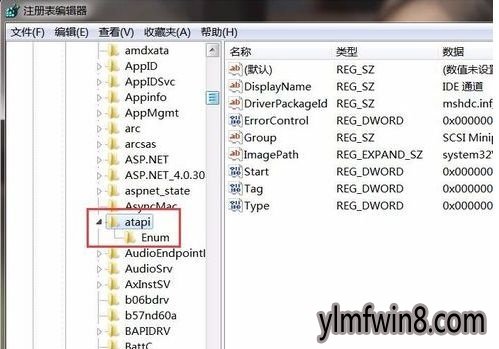
3、在atapi项下,新建子项“Controller0”。
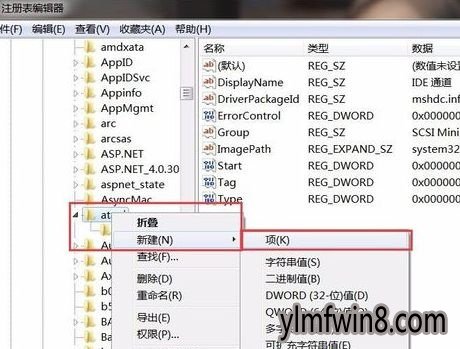
4、然后在新建的Controller0子项下,新建一个dwoRd值,命名为“Enumdevice1”。
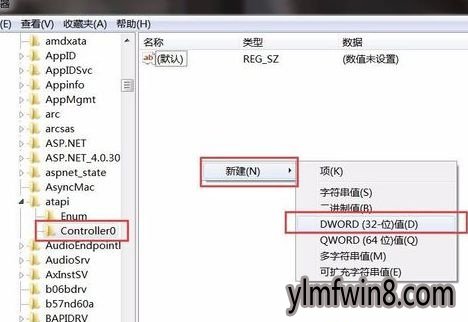
5、双击打开,将值设置为1。
6、重启计算机后,看看是否显示光驱图标,如果没有则再打开注册表:HKEY_LoCAL_MACHinE\sYsTEM\CurrentControlset\Control\Class。
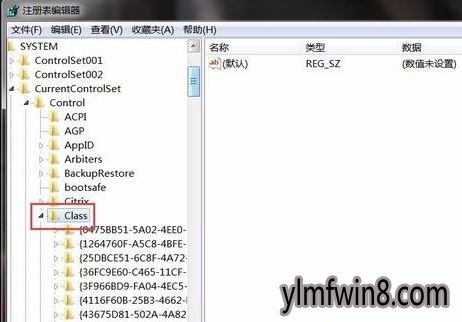
7、找到Class项下的{4d36E965-E325-11CE-BFC1-08002BE10318}子项。
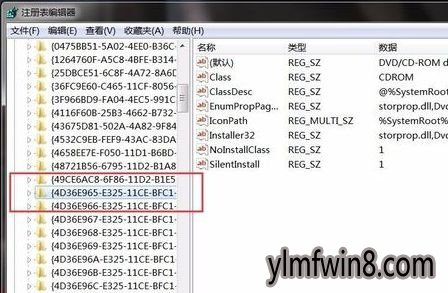
8、在右侧找到“UpperFilters和LowerFilters”并删除。
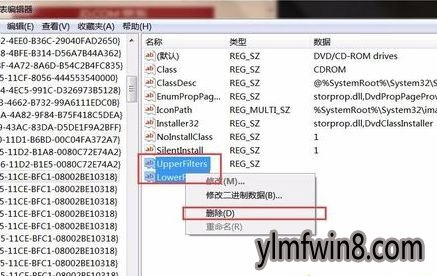
9、重启计算机后就可以重新显示光驱图标了。
上文分享的,便是win10系统光驱图标不显示的恢复方案了,有需要的用户朋友们,动动手与小编一通操作一下吧。
相关文章
更多+手游排行榜
- 最新排行
- 最热排行
- 评分最高
-
动作冒险 大小:322.65 MB
-
角色扮演 大小:182.03 MB
-
动作冒险 大小:327.57 MB
-
角色扮演 大小:77.48 MB
-
卡牌策略 大小:260.8 MB
-
模拟经营 大小:60.31 MB
-
模拟经营 大小:1.08 GB
-
角色扮演 大小:173 MB




































